
Brez panike, če ' brezžična storitev Windows v tem računalniku ne deluje 'Se pojavi na vašem računalniku ali prenosniku. To je običajna težava sistema Windows in hitro in enostavno lahko odpravite težavo brezžične storitve Windows.
Zakaj se brezžična storitev Windows ne izvaja? Običajno se to sporočilo o napaki zgodi, ko je v računalniku onemogočena storitev Windows WLAN. Drug možen vzrok za to težavo je napaka vašega brezžičnega omrežnega adapterja.
A brez skrbi. Pomagali vam bomo odpraviti težavo z brezžično storitvijo in znova zagnati omrežje!
Kako popraviti, da se brezžična storitev Windows ne izvaja?
Tu so rešitve, ki jih lahko preizkusite. Ne bi vam bilo treba preizkusiti vseh; samo pot do konca, dokler vse spet ne bo delovalo.
- V računalniku vklopite WiFi
- Vklopite storitev WLAN AutoConfig
- Posodobite gonilnik za brezžični omrežni vmesnik
Popravek 1: Vklopite storitev WLAN za Windows
Če je bila brezžična storitev v vašem računalniku z operacijskim sistemom Windows onemogočena, bi imela težavo z brezžično storitvijo. Zato preverite in preverite, ali je v vašem računalniku omogočena storitev WLAN.
1. korak: Vklopite WiFi s stikalom WiFi
Nekateri prenosniki, kot so HP, Lenovo, Dell, imajo na tipkovnici stikalo ali tipko za vklop / izklop WiFi (na primer Fn + F5 ). Preverite stikalo ali tipke in vklopite storitev WiFi.

2. korak: omogočite omrežje WiFi
Preverite tudi storitev WiFi v centru za omrežje in skupno rabo in se prepričajte, da je omogočena.
1) Odpri Nadzorna plošča v računalniku in kliknite Center za omrežja in skupno rabo .
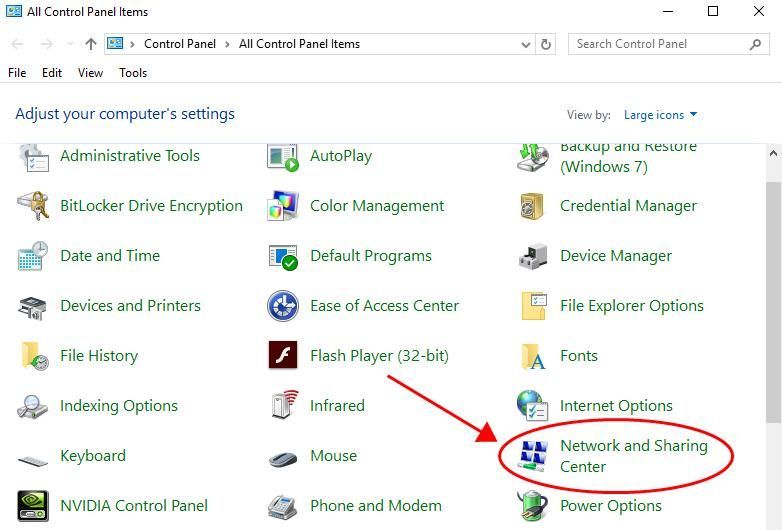
2) Kliknite Spremenite nastavitve adapterja na levi.
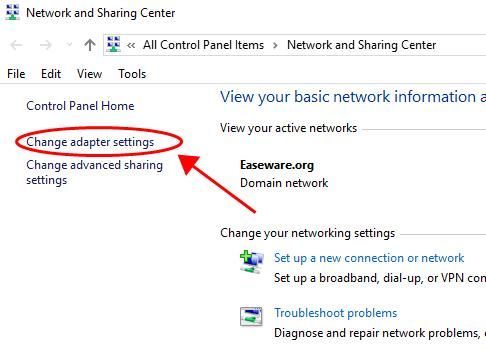
3) Z desno miškino tipko kliknite Wifi ali Brezžična omrežna povezava in kliknite Omogoči . Če je omogočena, boste videli Onemogoči ob desnem kliku.
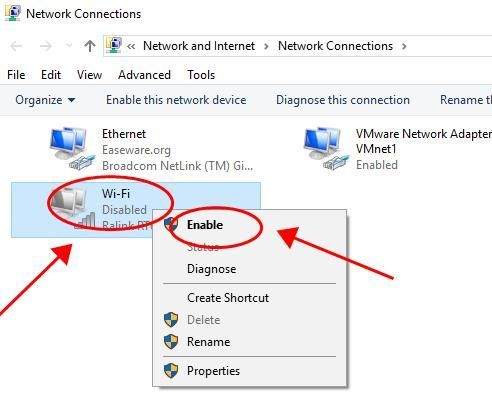
Če uporabljate Windows 10, preverite WiFi v Akcijski center v spodnjem desnem kotu namizja in se prepričajte, da je Wifi storitev je omogočena.
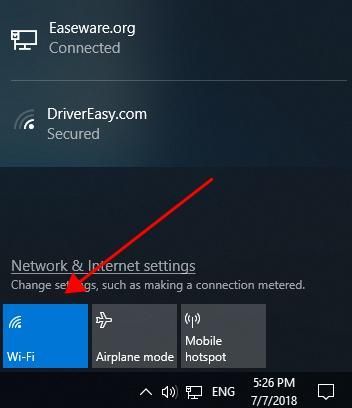
Popravek 2: Vklopite storitev WLAN AutoConfig
Storitev WLAN AutoConfig zagotavlja logiko, ki je potrebna za konfiguriranje, odkrivanje in povezovanje iz brezžičnega lokalnega omrežja. Če se ustavi, obstaja velika verjetnost, da brezžična storitev Windows ne deluje.
1) Na tipkovnici pritisnite tipko Tipka z logotipom sistema Windows in R hkrati poklicati polje Zaženi.
2) Vrsta storitve.msc in kliknite v redu .
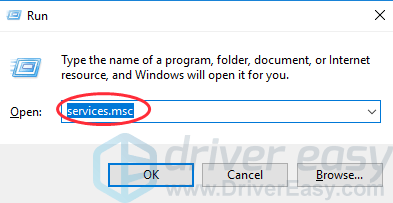
3) Dvokliknite WLAN AutoConfig storitev.
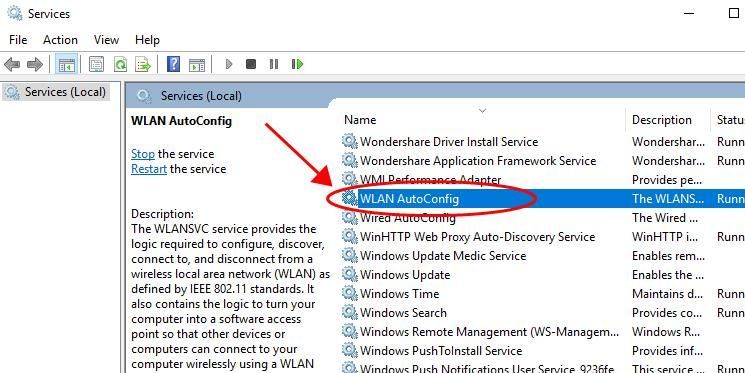
4) Prepričajte se, da Vrsta zagona je nastavljeno Samodejno , in Stanje storitve je Tek .
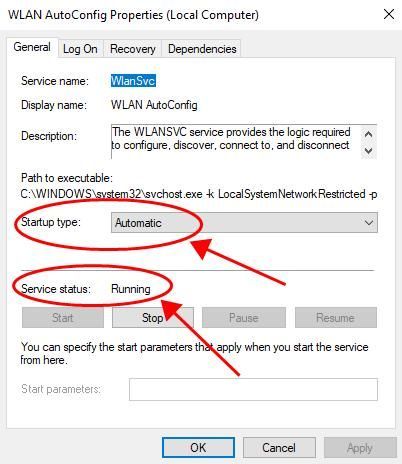
5) Poskusite znova, da preverite, ali se brezžična storitev Windows izvaja.
Popravek 3: Posodobite gonilnik za brezžični omrežni vmesnik
Manjkajoč ali zastarel gonilnik omrežne kartice lahko povzroči tudi, da se brezžična storitev v vašem računalniku ne izvaja. Prepričajte se, da ima voznik najnovejšo različico.
Gonilnik omrežnega vmesnika boste morali prenesti v pogon USB iz računalnika z dostopom do interneta. Lahko pa poskusite Skeniranje brez povezave v Driver Easy, ki vam omogoča posodobitev gonilnika omrežnega vmesnika brez omrežja.Gonilnik brezžične omrežne kartice lahko posodobite na dva načina: ročno in samodejno .
Ročno posodobite gonilnik: ročno lahko poiščete najnovejši gonilnik naprave z omrežno kartico, nato ga prenesete in namestite v računalnik. To zahteva čas in računalniško znanje.
Samodejno posodobite gonilnik: če nimate časa ali potrpljenja, lahko to storite samodejno z Voznik enostavno .
Driver Easy bo samodejno prepoznal vaš sistem in poiskal ustrezne gonilnike zanj. Ni vam treba natančno vedeti, v katerem sistemu deluje vaš računalnik, ne sme vas motiti napačen gonilnik, ki bi ga prenašali, in vam ni treba skrbeti, ali boste pri namestitvi naredili napako.
Svoje gonilnike lahko samodejno posodobite s pomočjo PROST ali Za različica Driver Easy. Toda pri različici Pro je potrebno le dva klika (in dobili boste popolno podporo in 30-dnevno garancijo za vračilo denarja).
1) Prenesi in namestite Driver Easy.Če nimate dostopa do interneta, poskusite Skeniranje brez povezave v Driver Enostavno posodobite gonilnik brez omrežja.
2) Zaženite Driver Easy in kliknite Skeniranje zdaj . Driver Easy bo nato optično prebral računalnik in zaznal morebitne težavne gonilnike.
3) Kliknite Nadgradnja poleg označenega gonilnika za samodejni prenos pravilne različice gonilnika (to lahko storite z PROST različico) in v računalnik namestite gonilnik.
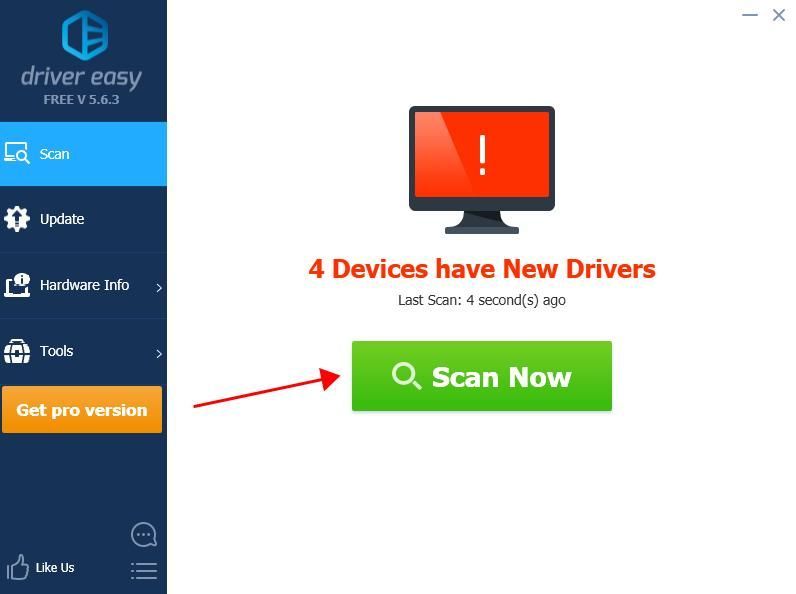
Ali kliknite Posodobi vse za samodejni prenos in namestitev pravilne različice vseh gonilnikov, ki v vašem sistemu manjkajo ali so zastareli (za to je potreben Pro različica - ob kliku boste pozvani k nadgradnji Posodobi vse ).
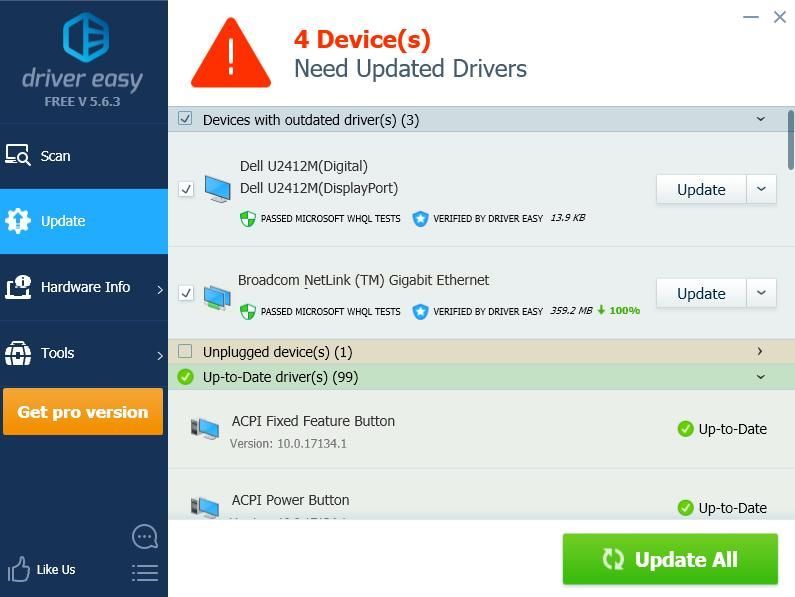
4) Znova zaženite Windows in preverite, ali odpravlja težavo z brezžično povezavo wifi.
To je to. Upam, da bo ta objava prišla prav in odpravila težavo brezžične storitve Windows v računalniku z operacijskim sistemom Windows.

![[REŠENO] Napaka gonilnik BCM20702A0 ni na voljo](https://letmeknow.ch/img/knowledge-base/58/bcm20702a0-driver-is-unavailable-error.jpg)




